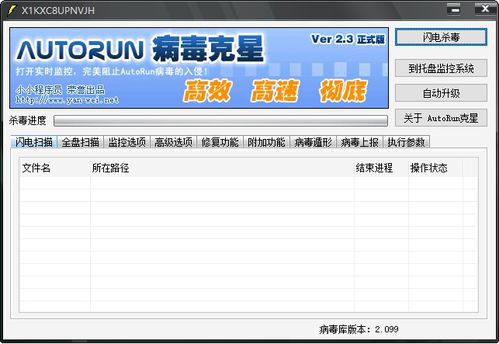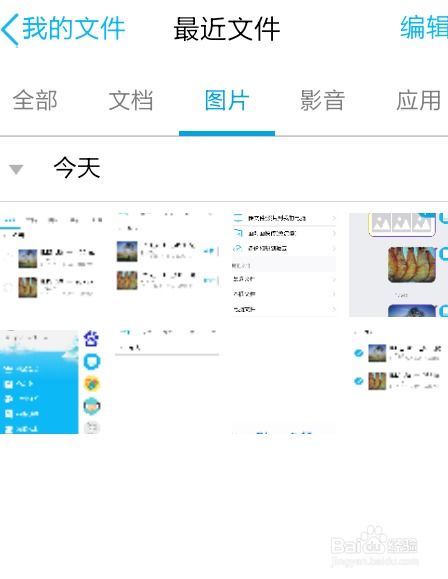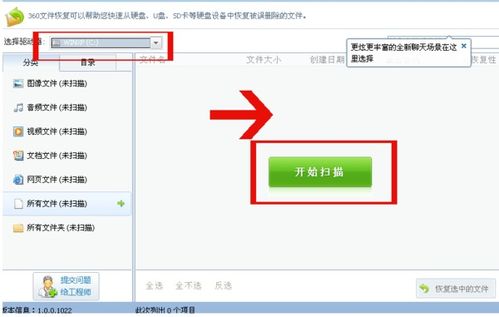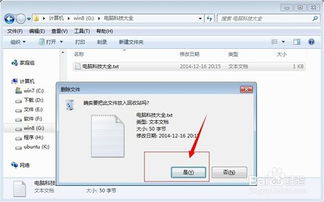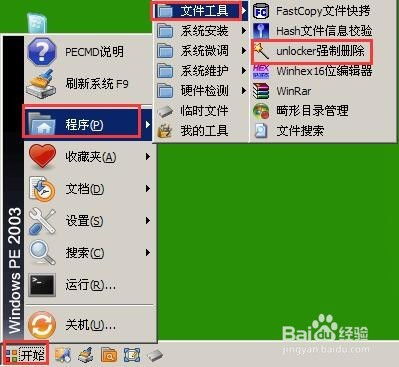如何删除AUTORUN.INF文件夹?
在我们日常使用电脑的过程中,可能会遇到AUTORUN.INF文件或文件夹。AUTORUN.INF文件自Windows 95系统起就存在了,它的主要作用是允许在双击磁盘时自动运行指定的某个文件。然而,随着计算机技术的发展,一些恶意软件或病毒也开始利用AUTORUN.INF文件来传播。为了维护系统的安全,有时我们需要删除这些AUTORUN.INF文件或文件夹。下面,我们就来详细介绍一下AUTORUN.INF文件夹的删除方法。

一、了解AUTORUN.INF文件
AUTORUN.INF文件是Windows系统中用于定义自动运行行为的配置文件。它通常位于存储设备的根目录下,比如U盘、硬盘分区等。这个文件可以指定在双击设备时自动运行的程序、显示的图标以及设备描述等信息。然而,如果AUTORUN.INF文件被病毒利用,那么它可能会在未经用户允许的情况下执行恶意代码,从而感染系统。

二、查找AUTORUN.INF文件夹
首先,我们需要确定AUTORUN.INF文件夹的位置。由于AUTORUN.INF通常是文件而不是文件夹,但这里假设我们遇到了一个名为AUTORUN.INF的文件夹,这种情况可能是由病毒或恶意软件创建的。
1. 打开文件资源管理器:可以通过快捷键Windows+E或点击任务栏上的“文件资源管理器”图标来打开。
2. 浏览磁盘和文件夹:在文件资源管理器中,浏览各个磁盘和文件夹,特别是可移动存储设备(如U盘)和硬盘的根目录。
3. 搜索AUTORUN.INF:如果不知道AUTORUN.INF文件夹的确切位置,可以使用文件资源管理器的搜索功能。在搜索栏中输入“AUTORUN.INF”,然后选择搜索范围(如整个计算机或特定磁盘)。
三、删除AUTORUN.INF文件夹
找到AUTORUN.INF文件夹后,我们可以尝试将其删除。但请注意,由于某些AUTORUN.INF文件夹可能是由病毒创建的,因此删除它们可能需要管理员权限。
方法一:直接删除
1. 右键单击文件夹:在文件资源管理器中,右键单击要删除的AUTORUN.INF文件夹。
2. 选择删除:在弹出的快捷菜单中选择“删除”选项。
3. 确认删除:如果系统提示需要管理员权限,请点击“以管理员身份运行”或先提升为管理员再尝试删除。确认删除操作后,点击“是”或“确定”。
方法二:使用命令行删除
如果直接删除无法成功,可以尝试使用命令行来删除AUTORUN.INF文件夹。
1. 打开命令提示符:按下Win+R键,输入“CMD”并按回车,打开命令提示符窗口。
2. 导航到文件夹位置:使用`cd`命令导航到包含AUTORUN.INF文件夹的磁盘或目录。例如,如果AUTORUN.INF文件夹在D盘根目录下,可以输入`D:`并按回车,然后输入`cd`并按回车(如果已经在根目录下则无需此步)。
3. 删除文件夹:使用`rmdir`命令删除文件夹。由于`rmdir`默认只能删除空文件夹,如果AUTORUN.INF文件夹不为空,可以使用`/s`参数递归删除文件夹及其内容。但请注意,这可能会删除文件夹中的所有文件和子文件夹,因此在执行此操作前请确保已备份重要数据。输入`rmdir /s AUTORUN.INF`并按回车。
4. 确认删除:当命令提示符提示是否确认删除时,输入`Y`并按回车。
方法三:修改文件属性后删除
有时,AUTORUN.INF文件夹可能被设置为隐藏或系统文件,这可能导致它无法在文件资源管理器中直接显示。在这种情况下,我们需要先修改其属性,然后才能删除它。
1. 打开文件夹选项:在文件资源管理器中,点击“查看”选项卡,然后找到并勾选“隐藏的项目”选项(在Windows 10中,这可能显示为“隐藏的文件和文件夹”下的“显示隐藏的文件、文件夹和驱动器”选项)。
2. 找到AUTORUN.INF文件夹:导航到包含AUTORUN.INF文件夹的位置,此时应该能够看到被隐藏的文件夹。
3. 修改文件属性:右键单击AUTORUN.INF文件夹,选择“属性”。在属性窗口中,取消勾选“隐藏”和“系统”属性(如果它们被勾选)。
4. 应用更改并删除:点击“应用”按钮,然后再次尝试删除文件夹。
四、预防AUTORUN.INF病毒的再次感染
删除AUTORUN.INF文件夹后,为了防止病毒再次利用这个文件进行感染,我们可以采取以下预防措施:
1. 禁用自动运行功能:通过修改系统设置或安装安全软件来禁用自动运行功能。这样可以防止在插入U盘或其他存储设备时自动执行其中的AUTORUN.INF文件。
2. 使用可靠的安全软件:安装并定期更新可靠的安全软件(如杀毒软件、防火墙等),以确保系统免受恶意软件的攻击。
3. 谨慎打开未知文件:不要随意打开来自不可信来源的文件或文件夹,特别是那些通过电子邮件、即时消息或社交媒体等渠道发送的文件。
4. 备份重要数据:定期备份重要数据,以防万一系统受到攻击或感染病毒时数据丢失。
通过以上步骤,我们可以有效地删除AUTORUN.INF文件夹,并采取必要的预防措施来保护系统免受恶意软件的攻击。记住,保持警惕并遵循最佳实践是确保计算机安全的关键。
- 上一篇: 英雄联盟手游:如何找到并体验无限火力模式?
- 下一篇: 伊利丹与泰兰德的故事是什么?
-
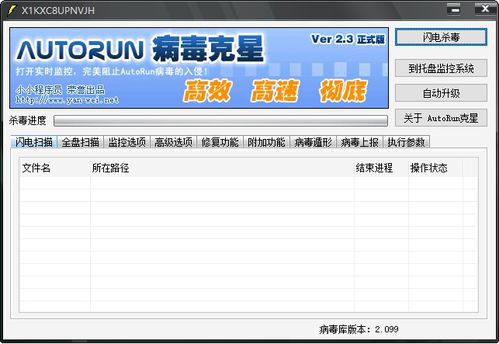 高效解决jwgkvsq.vmx病毒:专杀工具使用指南与终极解决方案资讯攻略11-26
高效解决jwgkvsq.vmx病毒:专杀工具使用指南与终极解决方案资讯攻略11-26 -
 如何有效强制删除电脑中无法删除的文件资讯攻略11-20
如何有效强制删除电脑中无法删除的文件资讯攻略11-20 -
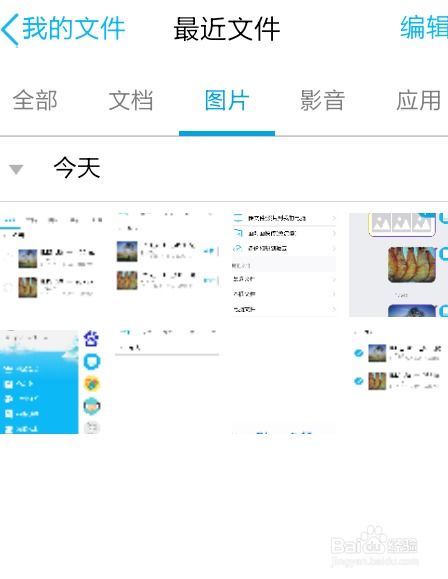 如何删除QQ和手机传送的文件?资讯攻略11-23
如何删除QQ和手机传送的文件?资讯攻略11-23 -
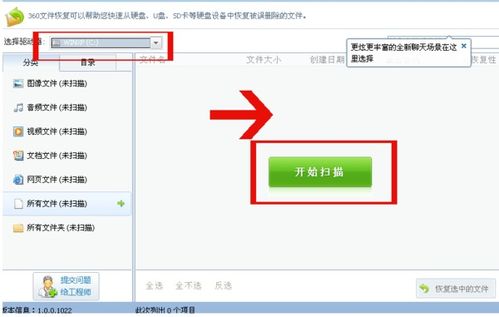 如何恢复回收站中已删除的文件?资讯攻略11-24
如何恢复回收站中已删除的文件?资讯攻略11-24 -
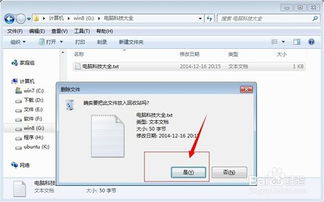 如何找回已删除的文件?资讯攻略11-11
如何找回已删除的文件?资讯攻略11-11 -
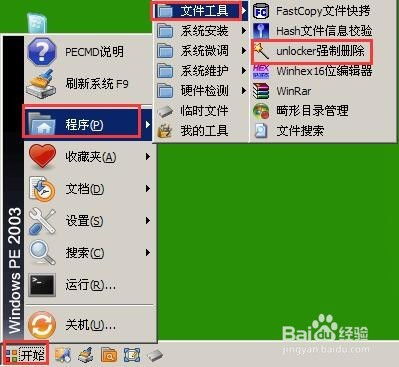 如何使用PE系统Unlocker工具强制删除顽固文件或文件夹的详细教程?资讯攻略12-07
如何使用PE系统Unlocker工具强制删除顽固文件或文件夹的详细教程?资讯攻略12-07